Узнайте, какие провайдеры и тарифы доступны в доме
Какая скорость интернета считается нормальной в 2024 году
Содержание
- Что такое скорость интернета и на что она влияет?
- Какая скорость домашнего интернета считается нормальной
- Как определить нормальную скорость домашнего интернета?
- Что влияет на показатели скорости
- Количество устройств
- Тип подключения интернета
- Роутер, расстояние и расположение
- Если скорость ниже чем заявлено в тарифе?
- Какая скорость интернета нужна для работы и других задач
- Текстовая информация и почта
- Аудио — музыка, подкасты, книги, голосовые сообщения
- Фото — Instagram, VK, фотостоки
- Видео — онлайн-кинотеатры, YouTube, Twitch
- Smart TV и IPTV
- Стриминг
- Twitch
- YouTube
- Онлайн-игры
- Видеозвонки
- Кому нужна скорость 1000 Мбит/с?
- Чек-лист, как быстро выбрать скорость интернета для дома
Собрали оптимальные параметры скорости для работы и серфинга в интернете, онлайн-игр, просмотра кино и сериалов. Рассказываем, какая скорость интернета считается нормальной, как выбрать оптимальную скорость домашнего интернета и не платить за лишнее.
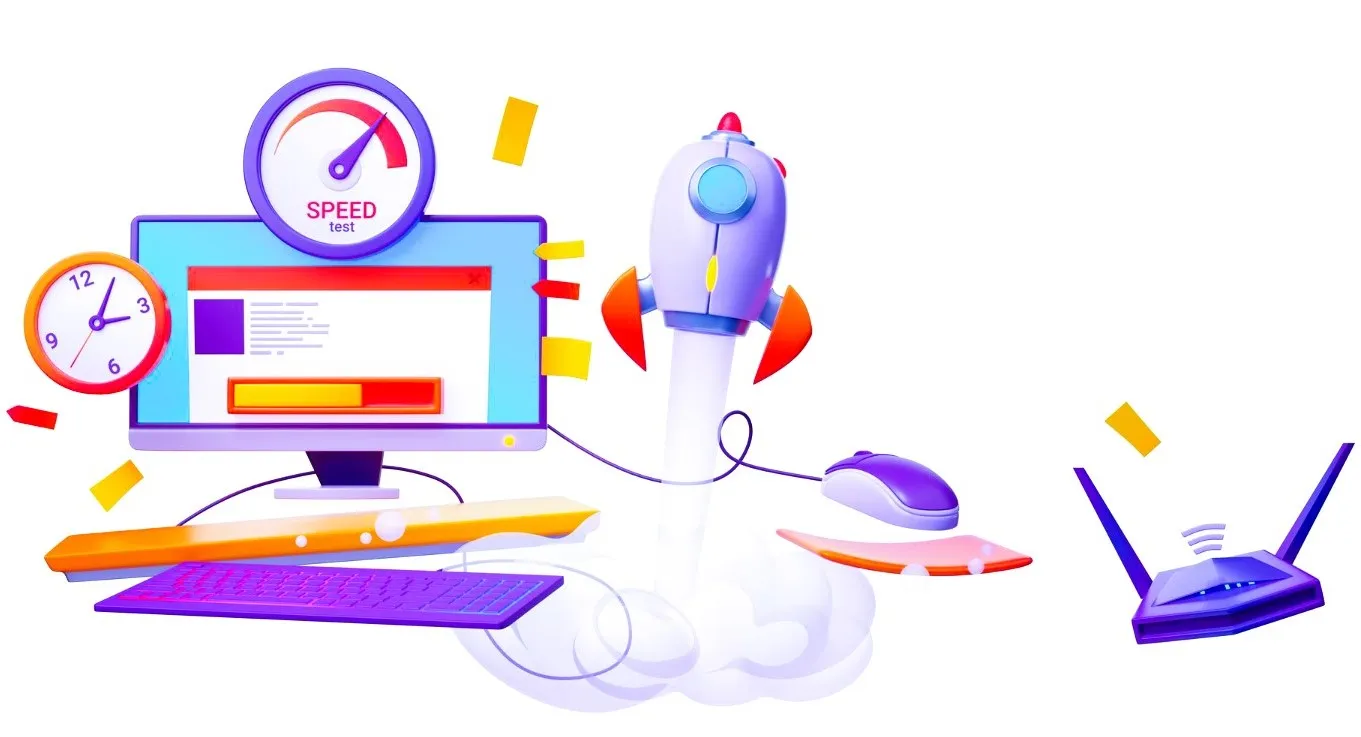
Что такое скорость интернета и на что она влияет?
Скорость интернета — это максимальный объём данных, который принимается или передаётся за единицу времени. Измеряется обычно в Мбит/с (Мегабитах в секунду) или Кбит/с (килобитах в секунду).
На влияет этот показатель? Чем выше скорость интернета, тем быстрее загружаются сайты, скачиваются или отправляются сообщения с файлами. Например, если у вас медленное интернет-соединение до 10 Мбит/с, то файл размером в 500 Мбайт (видеоролик или альбом с фото) будет скачиваться больше 7 минут. Тот же файл скачается за 40 секунд, если скорость 100 Мбит/с.
Какая скорость домашнего интернета считается нормальной
Нормальная скорость интернета позволяет выполнять все задачи:
- общаться с коллегами по видеосвязи,
- отправлять электронные письма,
- листать ленты в социальных сетях,
- смотреть фильмы без задержек и многое другое.
Именно поэтому для каждого пользователя будут индивидуальные значения скорости интернета, которые можно отнести к нормальным.

Скорость интернета распределяется на все гаджеты. Фото: freepik.com
Раньше считалось, что от 15 Мбит/с для одного человека достаточно. Сегодня стандартом стала скорость от 100 Мбит/с. Почему? Вот несколько причин:
- Большинство людей сидят в интернете не только с компьютера — к wi-fi подключают смартфон, планшет, телевизор, умную колонку, робот-пылесос и много чего ещё.
- Качество видео выросло, даже кино в максимальном разрешении требует больше 15 Мбит/с.
- После семи вечера скорость часто падает из-за пиковой нагрузки. Люди приходят с работы, заходят в соцсети, включают кино, общаются по видеосвязи.
- Гости иногда просят пароль от wi-fi и на время делят интернет с вами.
Воспользуйтесь нашими рекомендациями, чтобы определить значение скорости домашнего интернета. которая будет нормальной именно для вас.
Как определить нормальную скорость домашнего интернета?
В первую очередь разбираемся со значениями, которые указывают провайдеры в описании тарифов.
- Единицы измерения скорости. Как мы уже сказали, скорость интернета измеряется в Мегабитах в секунду (Мбит/с или Mbps). Именно этот показатель вы найдёте в тарифе провайдера. Объём данных (например, размер файла, который вы отправляете) указан в килобайтах, Мегабайтах или Гигабайтах (Кб, Мб, Гб). Скорость загрузки данных (не путать со скоростью интернета) измеряется в Мегабайтах в секунду (МБ/с либо MB/s), 1 МБ/с = 8 Мбит/с. То есть файл объемом 30 Мб при скорости интернета 30 Мбит/с будет скачиваться не за 1 секунду, а за 8.
- Входящая и исходящая скорости, пинг. Входящая скорость влияет на скорость загрузки из интернета на ваши устройства, исходящая — наоборот, из устройства в интернет. Пинг — задержка отклика сервера на ваш запрос. Значение пинга особенно важно при игре онлайн. Чем ниже пинг — тем лучше. Нужно, чтобы пинг был хотя бы меньше 100 миллисекунд. Идеальным же считается пинг в 1 милисекунду. Когда геймеры говорят, что они «пингуют», значит, у них тормозит интернет.
Вы можете проверить реальную скорость своего интернета с помощью нашего бесплатного сервиса Speedtest на ДомИнтернет. Лучше всего это делать через проводное соединение, без роутера, или отключить все другие устройства от Wi-Fi. Простыми словами, уберите значок Wi-Fi на своём смартфоне и выключите второй ноутбук, если такой есть. Закройте приложения и вкладки, кроме той, где проверяете скорость.
Что влияет на показатели скорости
То значение, которое указывает провайдер в тарифе — это не ваша реальная скорость. Реальная же будет зависеть от многих факторов – нагрузки на сеть провайдера в текущий момент, типа вашего соединения (проводное или Wi-Fi), количество устройств, подключенных к роутеру, и ваша удаленность от сервера.
Количество устройств
Скорость зависит от того, как много устройств вы подключаете к домашней сети, и как используете эти устройства. Вот таблица, в которой рекомендуем скорости для конкретных задач.
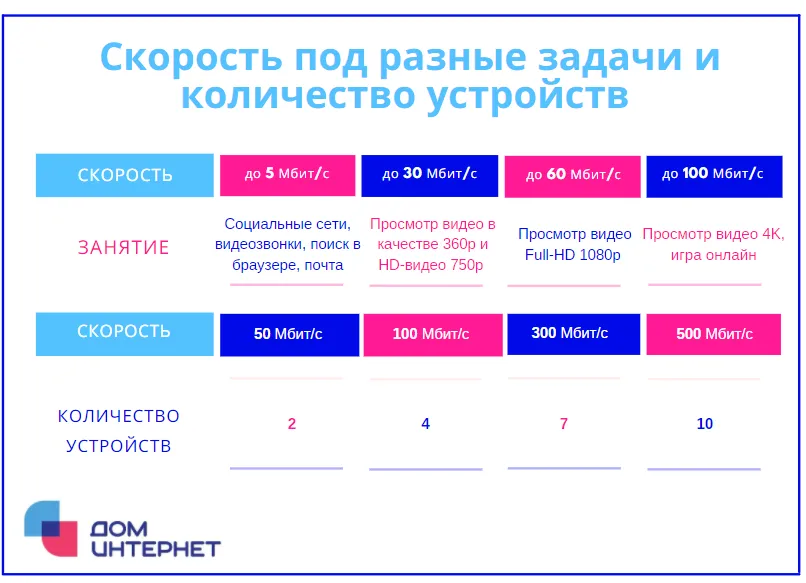
Тип подключения интернета
Есть несколько вариантов подключения к сети, самые популярные из них:
- Проводное соединение — кабель интернет-провайдера напрямую или от роутера подключен в компьютер, ноутбук или телевизор;
- Беспроводное соединение — устройства подключаются по Wi-Fi к роутеру или другому раздающему интернет устройству;
- Мобильный интернет — предоставляется провайдером с помощью сим-карты.
А всего есть 10 типов подключения интернета.
Рекомендуем использовать проводной тип, он самый стабильный и надежный. Единственный минус — сам провод, который иногда мешается под ногами. При нормальной работе интернета показатели меняются от 90% до 110% вашего тарифного плана.
Обычно подобное соединению используют на:
- стационарных компьютерах для игр, стриминга;
- Smart TV для сериалов и фильмов высокого качества.
Если подключаете кабель, кроме вас интернетом никто не пользуется. Провайдер выдает необходимую скорость и роутер работает корректно. Реальная скорость равна тарифному плану или 90-95% от него.
Более удобный тип подключения — беспроводной, при котором сигнал передается по Wi-Fi, но необходимо учитывать функциональные возможности роутера, его удаленность от устройств и диапазон частот.
Характеристики маршрутизатора напрямую влияют на скорость интернета — диапазон частот Wi-Fi модуля (2.4 ГГц, 5 ГГц), количество и коэффициент усиления антенн, мощность передатчика и т. д. Их важно проверить перед выбором тарифа, если пропускная способность ниже скорости, заявленной по тарифу, то вы не сможете воспользоваться предложенным значением скорости в полной мере.
Роутер, расстояние и расположение
Также рекомендуем проверить параметры Wi-Fi адаптера на устройствах. Некоторые устройства работают только на 2.4 ГГц диапазоне и не видят беспроводную сеть на 5 ГГц.
Основные отличия частот роутера:

Также важный параметр — расстояние между роутером и устройством и наличие препятствий между ними. Рядом с роутером скорость выше, на расстоянии нескольких метров скорость уменьшается. За перегородками, стенами скорость еще меньше.
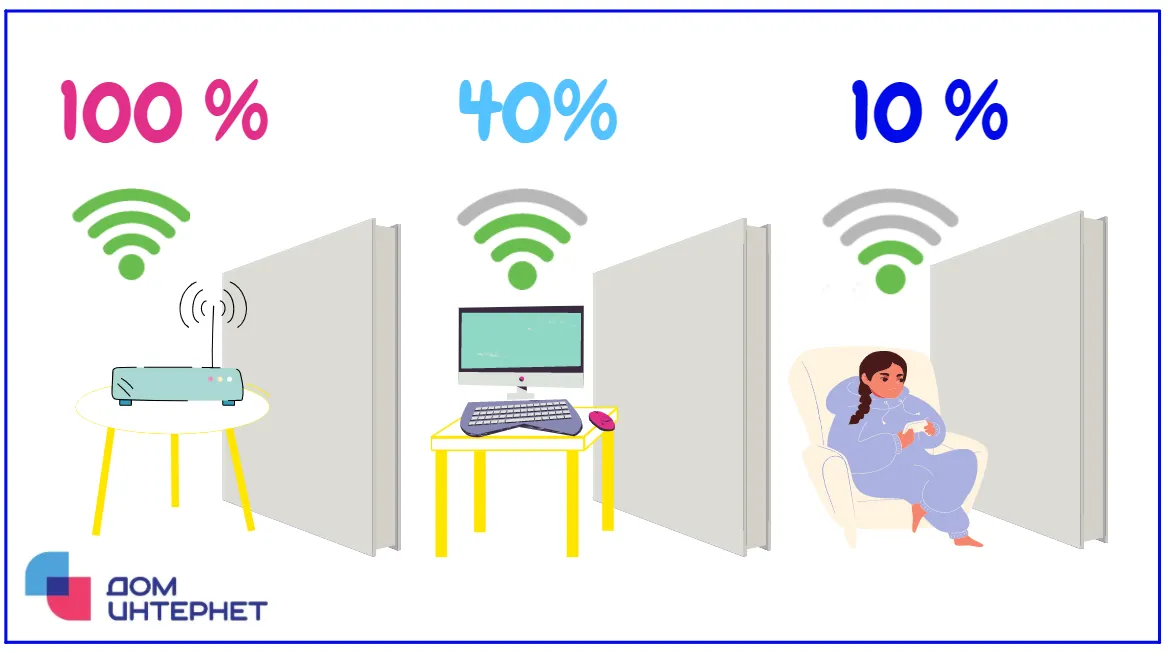
Правильное расположение роутера в квартире:
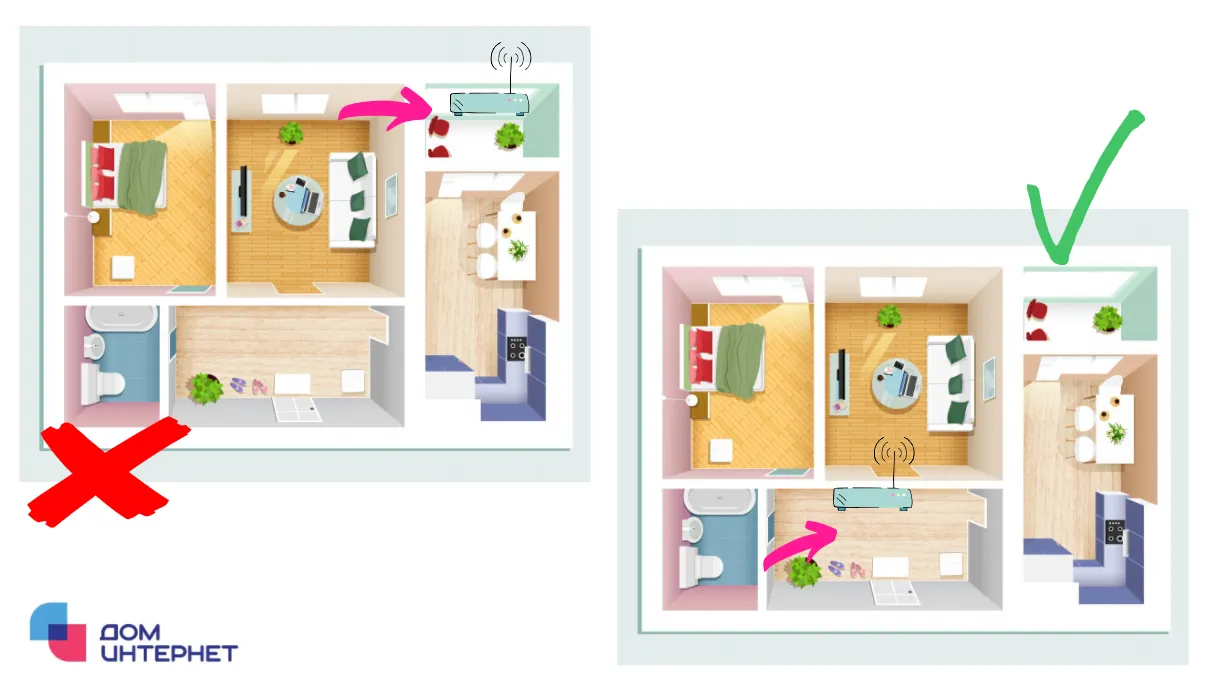
В 2-3-комнатных квартирах рекомендуем использовать несколько роутеров или установить Mesh-систему.
Если используете беспроводное соединению к роутеру, который находится в соседней комнате., то кроме вашего устройства могут быть подключены и другие, ведь другие члены семьи также пользуются интернетом. Реальная скорость постоянно меняется, будет ниже тарифного плана. Необходимо учитывать больше факторов, влияющих на скорость. Wi-Fi может пропадать, а скорость опускаться до 5-10% от тарифа
Еще один параметр, влияющий на скорость, — удаленность сервера. Сервисы для контента используют специальные хранилища — серверы. Чем популярнее контент, тем меньшей скорости интернета нужно. Если вы пользуетесь большой платформой, по типу YouTube или Netflix, то даже при скорости 10 Мбит/с вы сможете смотреть Full HD качество без зависаний, потому что у подобных платформ хорошо развита серверная архитектура (к примеру, сервер находится в России).
Если скорость ниже чем заявлено в тарифе?
Вы закрыли все приложения и вкладки, отключили лишние гаджеты от Wi-Fi, расположили ноутбук рядом с роутером, а скорость всё равно ниже той, за которую вы платите? Так бывает по следующим причинам:
- Неправильно настроен роутер. Есть несколько стандартов по настройке, самый популярный из которых сейчас — «n», более старые — «b» и «g» и новый — «ac». От них тоже зависят возможности вашего интернета. Например, по стандарту «b» вы получите максимальную скорость лишь до 11 Мбит/с.
- Сетевая карта компьютера ограничивает скорость. Допустим, в свойствах карты стоит параметр 100 Мбит, а вы купили тариф до 1000 Мбит/с. На стандартных компьютерах карту можно заменить.
- Фоновая работа приложений. Сканирование трафика антивирусными программами тоже будет снижать скорость. Наверняка, на вашем ноутбуке ещё куча разных программ, которые открываются в фоновом режиме. Рекомендуем зайти в настройки и проверить — «Приложения» → «Автозагрузка».
- Помехи от мощных электроприборов. Влиять на передачу сигнала могут радио, работающая микроволновка, а иногда даже и стиральная машинка. Вот почему скорость всегда лучше по проводному соединению.
Какая скорость интернета нужна для работы и других задач
Текстовая информация и почта
- Достаточно 1 Мбит/с входящей, исходящей скорости.
- Текст самый «легкий» из представленных типов контента — 1 символ весит 1 байт. При тарифном плане в 1 Мбит/с статья из 130 000 знаков загрузится за 1 секунду.
- Для текстовых сообщений, которые вы получаете/отправляете в мессенджерах, как вы понимаете, этого значения будет более чем достаточно.
- Для того, чтобы полностью загрузить письмо в 10 МБ при тарифном плане в 1 Мбит/с потребуется 1 минута 20 секунд. При тарифе в 10 Мбит/с — 8 секунд. Но такие “тяжелые” письма отправляют крайне редко, обычно они не превышают 1 МБ.
Аудио — музыка, подкасты, книги, голосовые сообщения
- Также достаточно 1-2 Мбит/с входящей скорости при стабильном соединении.
- Музыка, как и любая информация, имеет определенный вес. Раньше нужно было скачивать песни, перед их прослушиванием. Сейчас довольно много сервисов, которые позволяют слушать ее онлайн.
- В среднем одна песня весит 3-8 МБ, идет 2-5 минут.
Фото — Instagram, VK, фотостоки
Для быстрого отображения фотографий в Instagram, VK или фотостоках достаточно 5-10 Мбит/с входящей скорости. Если изображения не оптимизированы, у них большое разрешение, то для загрузки потребуется какое-то время — 2-20 секунд.
Каждая фотография или картинка в интернете — это набор пикселей. В зависимости от разрешения, формата и детализации, их вес и время загрузки меняется. Несколько примеров:
Разрешение: HD, 1280×720. Вес: 0,2—0,65 МБ. При тарифе в 5 Мбит/с время загрузки 1 файла менее 1 секунды.
Разрешение: Full HD, 1920×1080. Вес: 0,4—1,2 МБ. При 10 Мбит/с время загрузки 1 файла менее 1 секунды.
Разрешение: Ultra HD (4k), 3840×2160. Вес: 2,2—3 МБ. При 10 Мбит/с время загрузки 1 файла менее 2,5 секунд.
Видео — онлайн-кинотеатры, YouTube, Twitch
Большая часть видео все еще с разрешением от SD (360p) до Full-HD (1080p). Динамический диапазон — SDR, 30 кадров в секунду. Для подобных параметров достаточно 10 Мбит/с входящей скорости. Для 4K в 60FPS с HDR рекомендуется 66-85 Мбит/с — подобного контента крайне мало.
Таблица со средними значениями в зависимости от разрешения:
Разрешение (30 FPS, SDR) и входящая скорость
- SD, 360p 0,7-2 Мбит/с
- SD, 480p 1,1-3 Мбит/с
- HD, 720p 2,5-5 Мбит/с
- Full HD, 1080p 5-8 Мбит/с
- Ultra HD, 2160p (4k) 20-45 Мбит/с
Рекомендуемое среднее значение — 15-35 Мбит/с для просмотра кино и сериалов.
Smart TV и IPTV
В последнее время технология заменила многим походы в кинотеатр.
Рекомендуемая скорость — 20 Мбит/с входящей скорости, 2,5 Мбит/с — исходящей, пинг от 50 до 120 мс.
Smart TV — технология, которая дает возможность пользоваться интернетом с помощью телевизора. Фактически, это компьютер, со своей операционной системой, только в другой форме.
Стриминг
Большинство популярных стримеров вещают в Full HD с разрешением 1920×1080 в 60fps. Для подобного разрешения нужно минимум 20 Мбит/с стабильной исходящей скорости, а в качестве 4k понадобится до 100 Мбит/с.
Сейчас основные платформы для стриминга — это Twitch и YouTube. У каждой есть свои рекомендации. Факторы, влияющие на скорость, также влияют на стриминг:
- подключение по кабелю или по беспроводному соединению;
- нагрузка на роутер, количество устройств, которые подключены к нему;
- удаленность вас от сервера, на который вы стримите.
Twitch
Рекомендации с официального сайта:
Разрешение, частота кадров (FPS) Битрейт, исходящая скорость
- HD 720p, 30fps, 3 Мбит/с
- HD 720p, 60fps, 4,5 Мбит/с
- WXGA++ 900p, 60fps для быстрых игр — шутеры, режим “королевская битва” 6 Мбит/с
- Full HD 1080p, 60fps — высокое качество, “плавная” картинка 6 Мбит/с
«Плавность» контента также влияет на необходимую скорость. Например, если вы стримите шутеры в качестве WXGA++ с разрешением 1600×900 — потребуется 6 Мбит/с. Тех же 6 Мбит/с хватит для Full HD с разрешением 1920×1080, если ваш контент более плавный, без резких переходов.
YouTube
У YouTube более подробная инструкция:
Разрешение, частота кадров (FPS) Битрейт, исходящая скорость
- SD 360p, 30fps, 0,4-1 Мбит/с
- SD 480p, 30fps, 0,4-1 Мбит/с
- HD 720p, 30fps, 1,5-4 Мбит/с
- HD 720p, 60fps, 2,25-6 Мбит/с
- Full HD 1080p, 30fps, 3-6 Мбит/с
- Full HD 1080p, 60fps, 4,5-9 Мбит/с
- Quad HD 1440p (2k), 30fps, 6-13 Мбит/с
- Quad HD 1440p (2k), 60fps, 9-18 Мбит/с
- Ultra HD 2160p (4k), 30fps, 13-34 Мбит/с
- Ultra HD 2160p (4k), 60fps, 20-51 Мбит/с
Онлайн-игры
Во время игры, самое главное, обеспечить стабильное соединение без сбоев. Сама входящая скорость может быть минимальна. Скорость для уже загруженной игры может быть минимальной — 1 Мбит/с вполне хватит. Пинг более важный параметр. Основной параметр — это пинг. Он напрямую влияет на задержку, а она на плавность геймплея. Чем быстрее и динамичнее игра, тем более критичен пинг. Также для комфортной игры важно выбрать ближайший сервер. т.к. пинг зависит от местоположения игрока и игрового сервера. Для облачного гейминга нужно 10-30 Мбит/с входящей скорости, пинг не более 100 мс до сервера компании.
Сейчас все игры скачиваются с помощью специальных сервисов или приложений — Steam, Origin, Uplay или Battlenet.
Пример загрузки:
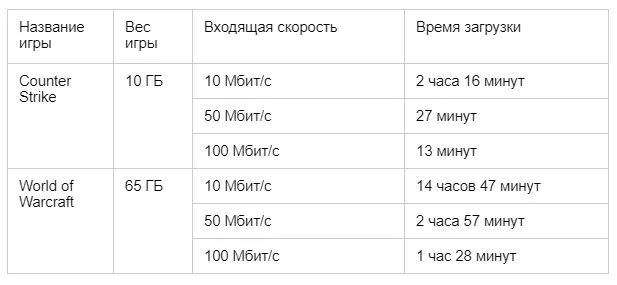
Видеозвонки
Для SD качества нужно 0,5 Мбит/с входящей и исходящей скорости. Для HD — 1,5 Мбит/с. Для группового видеозвонка более 7 человек — 8 Мбит/с входящей, 0,5 Мбит/с исходящей.
Раньше для видеозвонков и видеоконференций использовали Skype. Но со временем подобных специализированных платформ стало больше. К примеру, Zoom и Teams стали особенно востребованы в период пандемии.
Видеосвязь есть и как дополнение в соцсетях — ВКонтакте, Facebook, мессенджерах — Telegram, WhatsApp, операционных системах — FaceTime для устройств на iOS и т. д.

Кому нужна скорость 1000 Мбит/с?
Сегодня провайдеры предлагают гигабитную скорость интернета. Нужна ли она в действительности?
Когда реально нужна скорость 500-1000Мбит:
- Дома работает онлайн больше 2-3-х человек, все пользуются видео-звонками, тяжёлыми онлайн-сервисами и часто выходят в видео-эфир;
- Вы пользуетесь сервисами для стрима в качестве 4K,
- У вас большая семья и все сидят в интернете через Wi-Fi, каждый со своего гаджета,
- Вам нужно скачивать или загружать из интернета тяжёлые файлы.
Если вы приобретёте гигабитный тариф, вам ещё понадобится:
- современный роутер,
- гигабитная сетевая карта.
Чек-лист, как быстро выбрать скорость интернета для дома
- Выбирайте скорость интернета по потребностям. Чем она выше — тем дороже тарифный план и часто он не используется по максимуму. Есть недорогой интернет со скоростью 100 Мбит/с.
- Скорость интернета измеряется в Мбит/с, но при загрузке данных указывается в МБ/с. 1 МБ/с = 8 Мбит/с.
- Скорость загрузки зависит от входящей скорости, высокая исходящая нужна для стриминга, низкий пинг важен для онлайн-игр.
- Сделайте замеры на устройствах, которыми пользуетесь чаще всего. Сравните получившиеся показатели с вашим тарифным планом.
- Учитывайте факторы, влияющие на скорость — способ подключения ваших устройств к интернету, их количество и удаленность от сервера.
На ДомИнтернет выбрать выгодный тариф с высокой скоростью просто и быстро. Введите свой адрес (город, улица и номер дома) и получите подборку актуальных тарифов.
Введите адрес и получите список доступных провайдеров и тарифов
Если необходима консультация по подбору тарифа, закажите обратный звонок (услуга бесплатна).
Вам будет интересно
Как подключить недорогой домашний интернет?
На сайте ДомИнтернет легко найти и подключить тариф от надёжного провайдера по цене от %PRICE_MIN% до %PRICE_MAX% руб/мес.
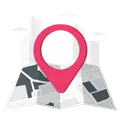
Укажите свой адрес
Введите адрес, по которому вы бы хотели подключить домашний интернет
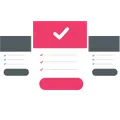
Выберите тариф
Сравните тарифные планы доступных провайдеров домашнего интернета
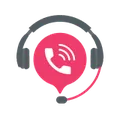
Оформите заявку
Оставьте заявку на подключение и ожидайте звонка оператора




